电脑开机/登录密码快速取消如何设置。 怎么设置电脑开机/登录密码快速取消。
时间:2017-07-04 来源:互联网 浏览量:
今天给大家带来电脑开机/登录密码快速取消如何设置。,怎么设置电脑开机/登录密码快速取消。,让您轻松解决问题。
为了更好的保护电脑隐私安全,相信不少用户都会给自己电脑设置开机/登录密码,这样电脑在开机的时候需要输入正确的密码才能进入系统,但有些用户在设置开机密码之后觉得每次开机都要输入密码也会显得麻烦,这时又想取消电脑开机密码,那么该如何快速取消电脑登录密码呢?一起来看看下面的快速取消教程吧。
电脑开机/登录密码快速取消设置步骤:
1、开始 → 运行 → 输入 control userpasswords2
电脑开机密码删除工具:http://www.doudouxitong.com/tools/mima/2014/1214/4919.html
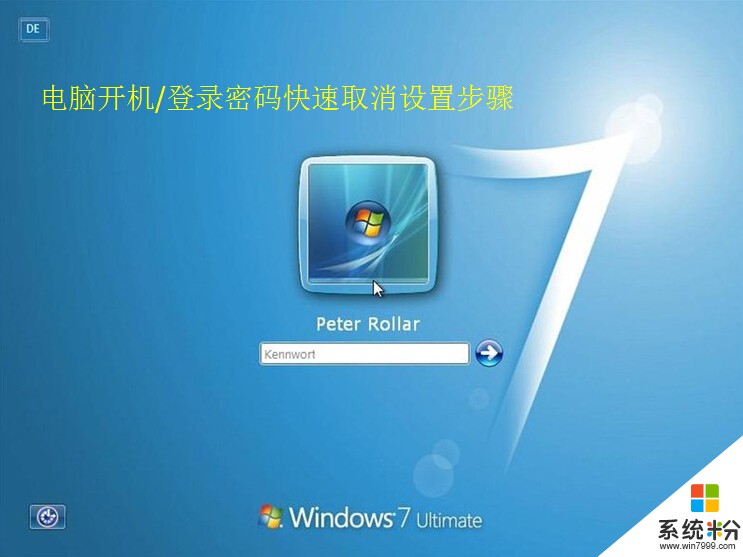

2、选择你要默认登陆的用户名

3、然后去掉"要使用本机,
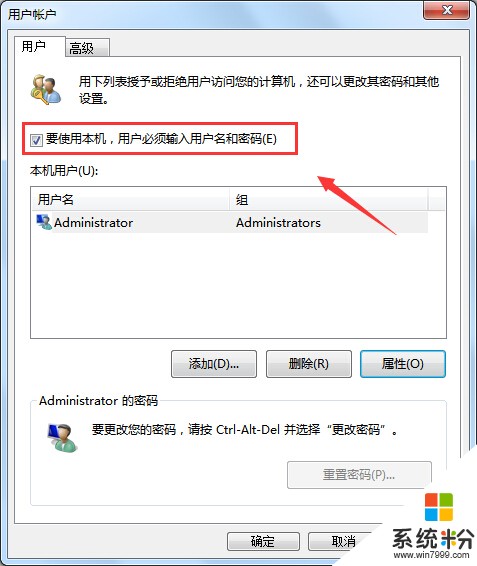
4、用户必须输入用户名和密码"选项前的勾,点"应用""确定"即可。
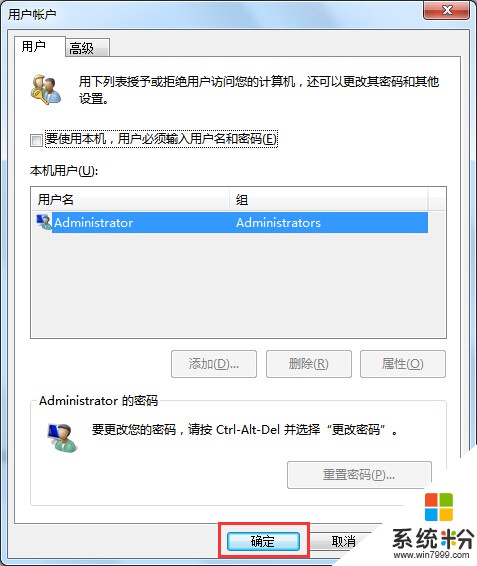
在系统运行control userpasswords2对用户账户相关设置就可以快速的取消电脑的开机密码,如果用户觉得以上的方法比较麻烦复杂,那么可以使用教程中推荐的电脑开机取消软件,一键就可以搞定,有兴趣的用户可以试试。
以上就是电脑开机/登录密码快速取消如何设置。,怎么设置电脑开机/登录密码快速取消。教程,希望本文中能帮您解决问题。
我要分享:
相关教程
- ·开机登陆密码取消的方法 不想设置开机的登录密码要如何做
- ·如何设置及取消电脑开机密码 设置及取消电脑开机密码的方法
- ·如何快速改开机登录密码 快速改开机登录密码的方法
- ·windows8怎么取消或者更改电脑登录密码 windows8取消或者更改电脑登录密码的方法
- ·怎么设置pin码登录;怎样取消系统pin码登录
- ·MAC怎样使用passwd命令快速设置登录密码 MAC如何使用passwd命令快速设置登录密码的方法
- ·ps如何更改背景色 Photoshop如何更换图片背景色步骤
- ·电脑cpu在哪里看 怎么看电脑CPU型号
- ·怎么连接有密码的无线网 附近有密码保护的wifi如何连接
- ·怎么可以锁定屏幕 电脑屏幕锁定快捷键
电脑软件教程推荐
电脑软件热门教程
- 1 如何正确使用加湿器 正确使用加湿器 的方法有哪些
- 2 u盘系统启动u盘还能装其他软件吗 U盘启动盘能存储其他文件吗
- 3 设置了默认打开方式怎样取消 取消文件夹默认打开方式设置
- 4开机时Windows资源管理器 已停止工作如何解决? 开机时Windows资源管理器 已停止工作的解决方法
- 5怎么查看wifi网速_测试网速。 查看wifi网速_测试网速的方法。
- 6用什么方法删除电脑中不用的用户账号, 将电脑中多余的用户帐户删除需要怎麽做
- 7iPhone6 Plus已停用如何解决 苹果6已停用的解决方法
- 8苹果如何换手机来电铃声 苹果换手机来电铃声的方法有哪些
- 9如何使用电脑计算器计算阶乘 电脑计算器计算阶乘方法
- 10手机触摸屏坏了怎么解决 手机触摸屏坏了怎么处理
最新电脑教程
- 1 ps如何更改背景色 Photoshop如何更换图片背景色步骤
- 2 电脑cpu在哪里看 怎么看电脑CPU型号
- 3 怎么连接有密码的无线网 附近有密码保护的wifi如何连接
- 4怎么可以锁定屏幕 电脑屏幕锁定快捷键
- 5笔记本能插无线耳机吗 笔记本电脑无线蓝牙耳机连接教程
- 6笔记本电脑蓝牙连接音箱 蓝牙音箱与电脑连接教程
- 7苹果手机接电脑为什么读取不出来 电脑无法识别iphone/ipad的原因及解决办法
- 8电脑屏幕密码怎么改 怎么在电脑上设置新的锁屏密码
- 9ev录屏没录上声音怎么恢复 EV录屏录制视频没有声音怎么设置
- 10windows1o激活了为什么word还不能用 如何解决Office已激活但无法使用的问题
